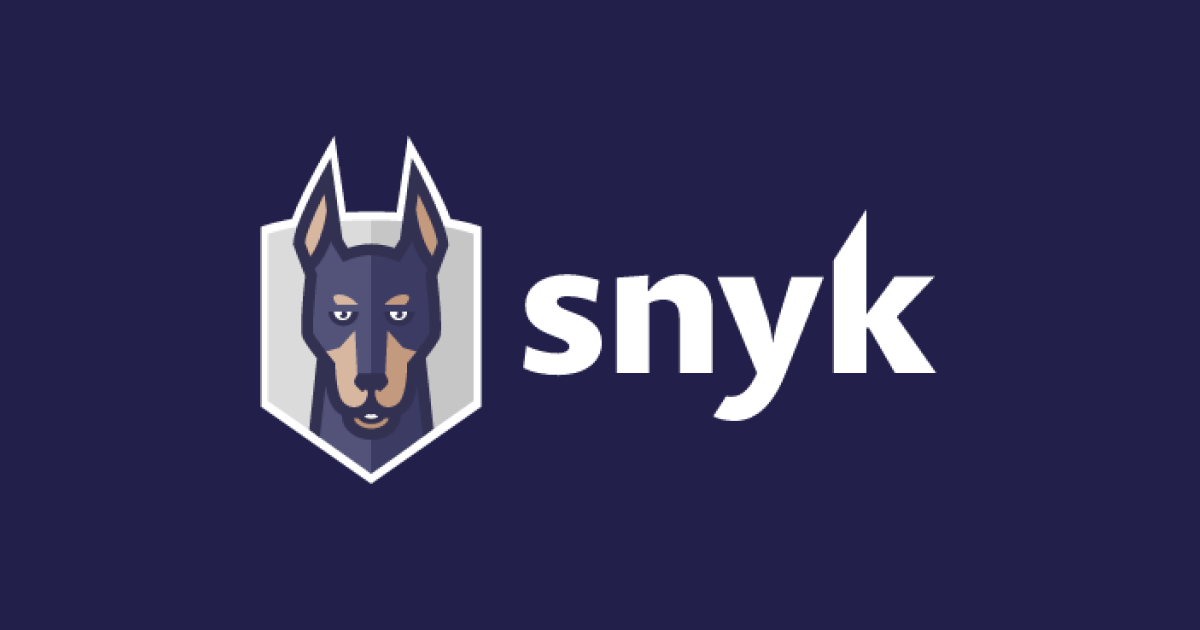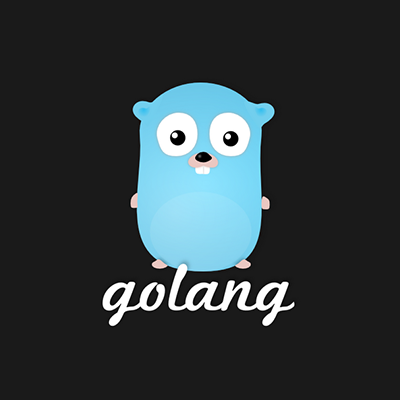
急いで学ぶGo lang#2 IntelliJ IDEAでGo開発
IntelliJ IDEAをGo開発に使う
私が最近Eclipseに代わってよく使っているIDE、IntelliJ IDEA。 pluginでいろいろな言語に対応可能になり、Goの実装も可能になってます。 今回はIntelliJ IDEA 14 Community Editionにgolang pluginを入れて使ってみます。
動作環境
今回使用した動作環境は以下のとおりです。
- OS : MacOS X 10.9.4
- Go : 1.4.1
- IDE : IntelliJ IDEA 14 CE
ここを参考に、GOPATHとGOROOTは設定しておいてください。
IDEAでプラグインの設定
IntelliJ IDEA 14 CEをセットアップ
ここからIntelliJ IDEA 14 Community Editionをダウンロードします。 Macならそのままdmgを実行すればインストールできます。
golang pluginをインストール
通常のプラグインであれば、Preferences->pluginsでGO language support plugin(現在の最新版は0.9.15)を インストールすればいいのですが、IntteliJ 14だとうまく動きません。(Go SDKの指定ができない) そのため、ここから0.9.16-alpha.9のjarをダウンロードします。 そして、Preferences->plugins->Install plugin from diskでダウンロードしたjarを選択します。
Goプロジェクトを作成
プラグインをインストールしたらIntteliJを再起動して、File->New ProjectでGoプロジェクトを作成しましょう。 Goプロジェクトを作成したら、File->Project Structureを選択し、前回設定した$GOROOTのパスを指定します。

Go SDKを設定してた後であれば、golang plugnを0.9.15に戻しても問題ないようです。 0.9.16はCPU使用率がはねるようなので、SDKを設定したら0.9.15に戻したほうがいいかもしれません。 参考:Go の開発環境は IntelliJ IDEA + golang plugin がマトモだった
プロジェクトでmain.goファイルを作成し、下記のようなコードを入力してみましょう。
package main
import "fmt"
func main() {
fmt.Println("hello world")
}
ちゃんとシンタックスチェックや補完機能も聞いています。

もちろん、Runメニューを選択すれば、IDE上でプログラムの動作を確認可能です。 まだDebugの機能はありませんが、今後が大いに期待できるpluginだと思います。
参考サイトなど
- 公式:http://golang.org/
- これからGoを始める人のためのTips集:http://blog.wacul.co.jp/blog/2014/08/22/go/
- Go言語で幸せになれる10のテクニック: http://qiita.com/ksato9700/items/6228d4eb6d5b282f82f6
- 動的言語だけやってた僕が、38日間Go言語を書いて学んだこと: http://qiita.com/suin/items/22662f43b6a6e8728798#1-2
- build-web-application-with-golang: http://astaxie.gitbooks.io/build-web-application-with-golang/content/ja/